PS如何更改字体样式?
溜溜自学 平面设计 2022-04-24 浏览:1592
大家好,我是小溜,PS如何更改字体样式?相信很多小伙伴都对这个问题很感兴趣,那么具体怎么操作呢?下面小溜就给大家分享一下,PS更改字体样式的方法,希望能帮助到大家,感兴趣的小伙伴可以关注了解下。
想要更深入的了解“PS”可以点击免费试听溜溜自学网课程>>
工具/软件
电脑型号:联想(Lenovo)天逸510S;系统版本:Windows7;软件版本:PS CS5
方法/步骤
第1步
打开PS
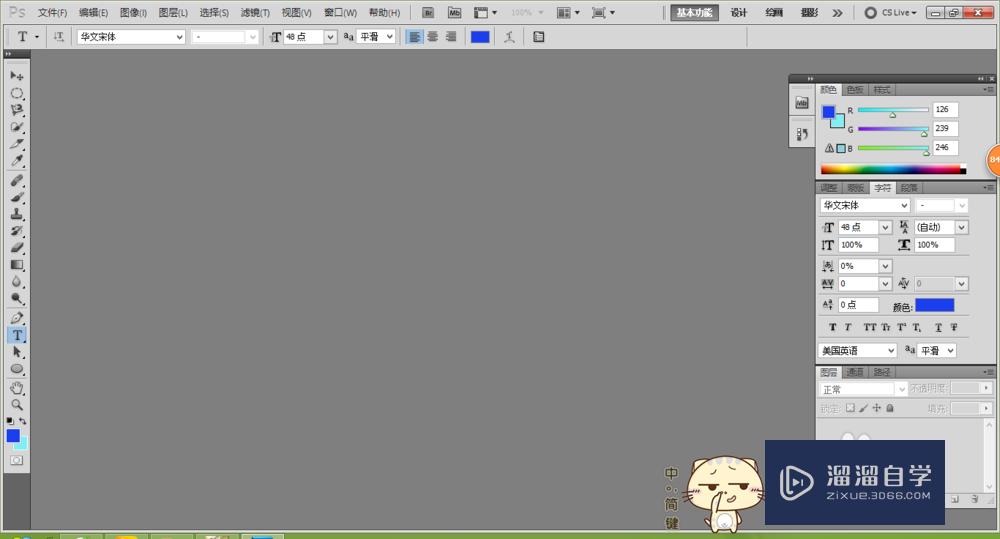
第2步
在操作栏打开要操作的图片,或建立新的文件,在画布上输入你想美化的文字,如图
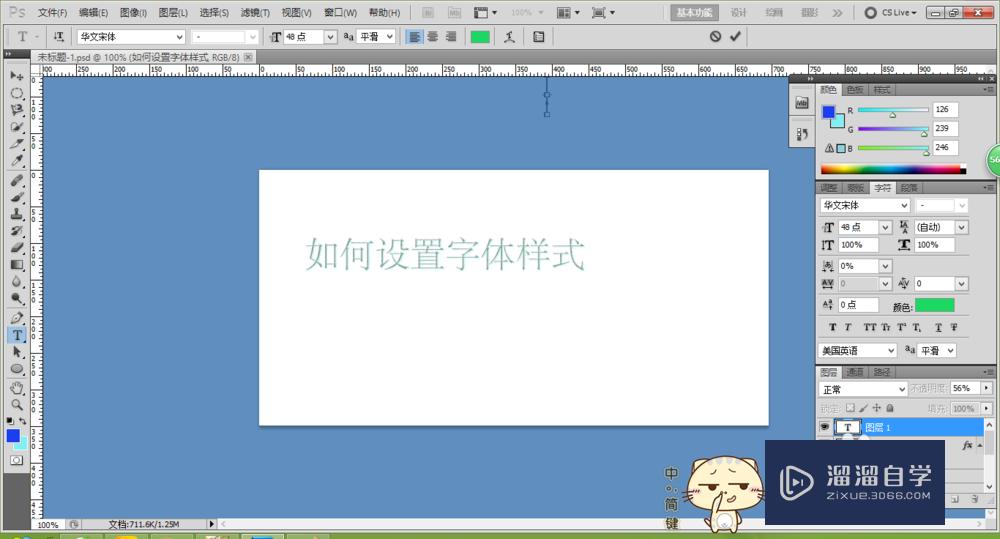
第3步
你可以更改字体的样式,点击你喜欢的文字样式即可,如图
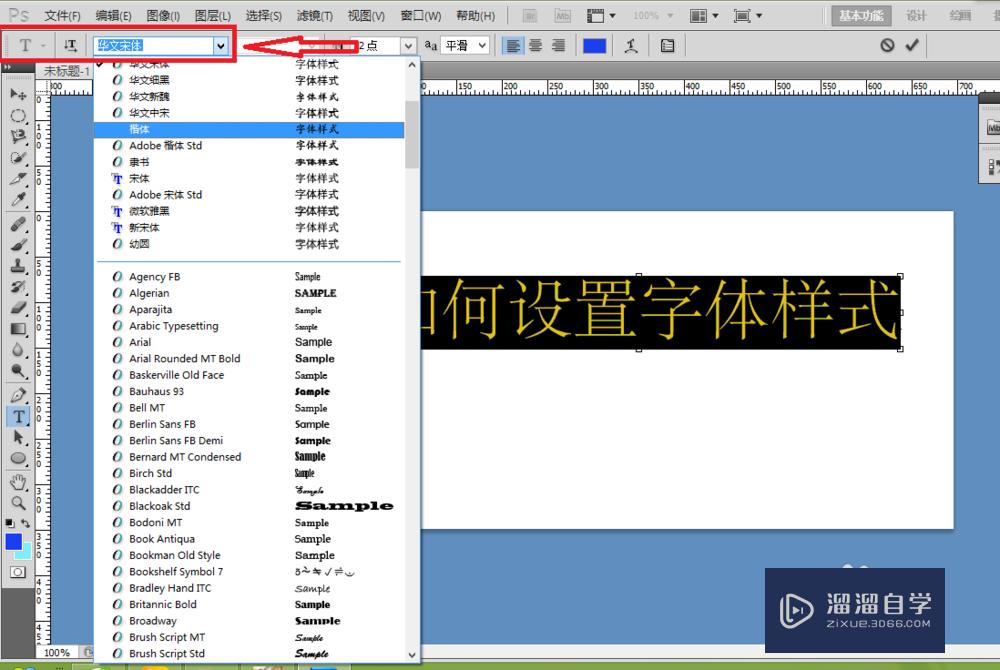
第4步
更改图片颜色,如图,点击图标,选择你想要的颜色

第5步
更改字体大小,如图,选择字体大小,如没有您想要的字号,你可以在字号的输入框中输入你想要的字体大小
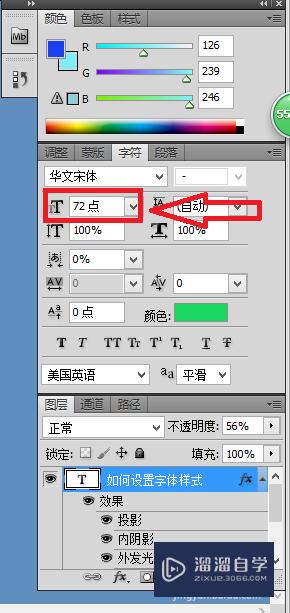
第6步
如果想要字体更加美观,可以将字体设置为立体的,或其他样式,如图(直接勾选你想要的样式即可):
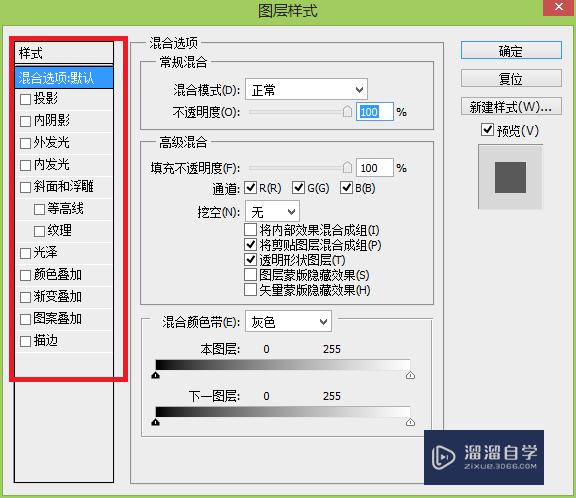
温馨提示
好了,以上就是“PS如何更改字体样式?”这篇文章全部内容了,小编已经全部分享给大家了,还不会的小伙伴们多看几次哦!最后,希望小编今天分享的文章能帮助到各位小伙伴,喜欢的朋友记得点赞或者转发哦!
相关文章
距结束 05 天 22 : 27 : 36
距结束 01 天 10 : 27 : 36
首页







